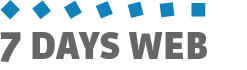Categorie
Il menu "Categorie" in Redazione, permette di creare le varie sezioni del sito e classificare i contenuti secondo i criteri che avete definito nel piano editoriale.
Le categorie redazionali, con visibilità di tipo "pubblico", vengono elencate nel menu di navigazione. Cover e banner invece sono di supporto, e possono essere assegnate alla home e a quelle redazionali, come "Categorie Correlate", per arricchire le pagine di informazioni e funzionalità.
INTESTAZIONE E SOMMARIO DELLA CATEGORIA
Quando si crea una categoria occorre definire prima di tutto la classe di appartenenza:
- Redazionale
- Cover
- Banner
- Layout
Le cover e i banner invece hanno il set minimo che permette di crearle, in quanto sono solo dei contenitori (di copertine o di banner pubblicitari) che vengono assegnati alle altre categorie e visualizzati secondo le regole in esse stabilite.
Nella figura seguente vediamo la scheda molto sintetica di una categoria di classe "banner":
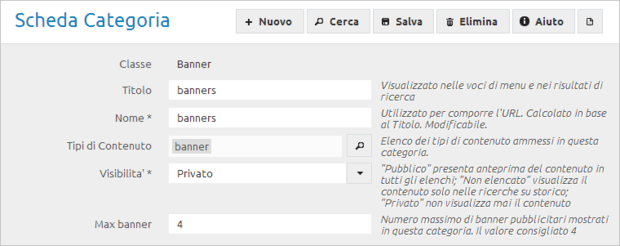
Passiamo ora al dettaglio di tutte le informazioni di categoria iniziando da quelle di intestazione di una categoria redazionale o di layout:
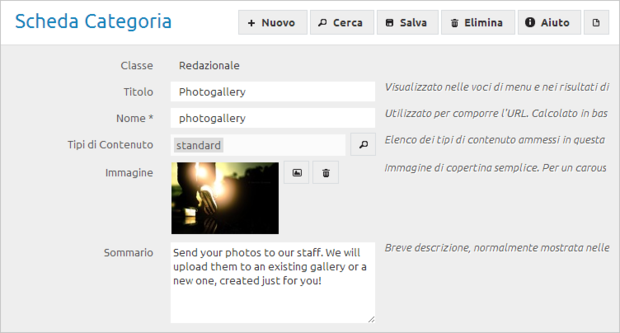
| Classe | Come abbiamo detto, quando si crea una nuova categoria occorre per prima cosa definire la classe di appartenenza. In base alla classe viene impostato nella scheda il set di informazioni da compilare. Le classi di categorie possono essere quattro:
|
|---|---|
| Titolo | Il titolo della categoria viene visualizzato nelle voci del menu di navigazione, nelle rubriche della home e ovunque sia necessario indicare l'origine di un contenuto. |
| Nome | Il nome serve a SevenDaysWeb per comporre l'URL dell'indice della categoria e quello dei suoi contenuti. Viene calcolato automaticamente in base al Titolo ed è modificabile. Il nome è univoco: non possono esistere nel sito due categorie con lo stesso nome. Vediamo di seguito due esempi di URL presi dal nostro sito di prova Green Style: Pagina di sezione o indice della categoria "I Prodotti": http://green-style.sevendaysweb.com/i-prodotti/index.html Pagina di un contenuto della categoria "I Prodotti": http://green-style.sevendaysweb.com/i-prodotti/frutta-ortaggi-bio.html |
| Tipi di Contenuto | Elenco dei tipi di contenuto possibili per una categoria. E' un'informazione inserita in automatico da SevenDaysWeb in base alla classe di appartenenza. Quelli predefiniti sono i seguenti:
|
| Immagine | E' l'immagine di copertina della categoria. Viene presentata normalmente nell'indice di categoria tra il titolo e il paragrafo. Se il sommario di categoria viene visualizzato in home page (vedi sotto "Mostra in home"), viene mostrata nel sommario la miniatura di questa immagine. Se invece si desidera una cover grande, tipo quella della home page, ma personalizzata per una specifica categoria, magari con un carousel di immagini a rotazione, è necessario allora aggiungere una cover, tra le categorie correlate (vedi sotto). |
| Sommario | E' una breve descrizione del contenuto della categoria. Viene mostrato normalmente nella pagina di sezione o indice della categoria e nei sommari in home page. |
IMPOSTAZIONI DI LAYOUT
Le impostazioni di layout sono un set di parametri per il controllo delle modalità di visualizzazione della categoria.
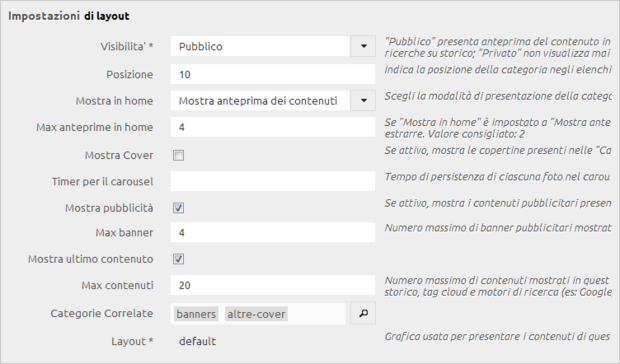
| Visibilità | I tipi di visibilità sono i seguenti:
|
|---|---|
| Posizione | E' un numero che indica la posizione della categoria negli elenchi (ad esempio, nel menu di navigazione). Se il campo è vuoto, vale l'ordine alfabetico. Consigliamo di impostare la posizione tra una categoria e l'altra con un certo intervallo (es: 5, 10, 15, ecc.), in modo da poterle spostare con facilità. |
| Mostra in Home | Le modalità di presentazione della categoria in Home Page sono le
seguenti:
Le rubriche. Impostando questo valore vengono quindi mostrate in home page, in gruppo, le anteprime dei contenuti invece del sommario di categoria. |
| Max Anteprime in Home | Se "Mostra in home" è impostato a "Mostra anteprima dei contenuti", indica il numero massimo di contenuti da estrarre e visualizzare. Il valore consigliato dipende sia dal modello (se in home prevede spazio a sufficienza) che, soprattutto, da quante categorie dovete configurare in questo modo. Se ne avete una sola, ad esempio "prodotti", potete settare il valore a 4. Se ne avete due (News e Prodotti), lo impostate a 2 o a 3, ecc... La soluzione migliore è quella di fare delle prove e valutare se l'impatto vi soddisfa. |
| Mostra Cover | Se il flag è attivo, vengono visualizzate le copertine delle "Categorie Correlate" di tipo "Cover". In pratica, se avete preparato dei contenuti per una categoria "Cover" e avete messo la categoria tra le "Correlate" (vedi più sotto), con questo flag accendete e spegnete la visualizzazione della cover. Ricordiamo che se i contenuti della cover sono più di uno (più di una immagine), viene automaticamente attivata la rotazione, o carousel. |
| Max Cover | Se "Mostra Cover" è attivo, indica il numero massimo di cover da mostrare. Valore consigliato: 3 |
| Timer per il Carousel | Indica il tempo di persistenza in secondi di ciascuna foto nel carousel della cover. Valore consigliato: da 5 a 10 |
| Mostra Banner | Se attivo, mostra i contenuti pubblicitari (quelli di tipo Banner) presenti nelle "Categorie Correlate". Normalmente i banner vengono mostrati in pagina (sia nell'indice della categoria che nel dettaglio del contenuto, in una fascia verticale a destra detta "spalla". |
| Max Banner | E' il numero massimo di banner pubblicitari mostrati nella categoria. Il valore consigliato è 4 |
| Mostra ultimo Contenuto | Cosa viene mostrato quando si clicca sul titolo di una categoria nel menu di navigazione? Normalmente viene mostrato l'indice della categoria. Ma mettiamo il caso che la vostra categoria abbia un solo contenuto (come spesso accade per "L'azienda" o "Chi siamo") oppure che vogliate evidenziare l'ultimo che avete inserito, come "articolo di apertura" della categoria. Se abilitate questo flag, l'ultimo contenuto che avete inserito in questa categoria, verrà mostrato per esteso a inizio pagina, prima dell'indice degli altri contenuti. |
| Max Contenuti | E' il numero massimo di contenuti mostrati nell'indice della categoria. I successivi saranno accessibili tramite ricerca nello storico, tag cloud e motori di ricerca (es: Google). Il valore consigliato è 12 Questo meccanismo è molto importante per avere negli elenchi sempre contenuti freschi senza dovervi preoccupare di cosa mettere e cosa togliere. Gli articoli più vecchi andranno ad alimentare lo storico in automatico ma saranno comunque reperibili per stimolare l'interesse del pubblico. |
| Categorie Correlate | Le "Categorie Correlate" indicano a SevenDaysWeb quali contenuti mostrare insieme a quelli della categoria in oggetto, nei vari spazi preposti. Vediamo, in base alla classe di categoria correlata, come si comporta il sistema di pubblicazione:
|
| Layout | E' un'impostazione effettuata in automatico quando si inserisce la categoria. Indica a SevenDaysWeb con quale grafica presentare i contenuti. Le grafiche possono essere cambiate in base alle esigenze. Se ad esempio cambia la struttura dei contenuti (vedi "tipi di contenuto"), potrebbe essere necessario un'adattamento del layout grafico che supporti la nuova struttura. |
IMPOSTAZIONI PREDEFINITE PER I CONTENUTI
Queste impostazioni vengono utilizzare per assegnare un valore di default ai contenuti della categoria.
Se, ad esempio, volete che su tutti i contenuti della categoria "News" venga abilitata la gestione dei commenti, abilitate questo flag. In questo modo non dovrete effettuare questa operazione su tutti i contenuti, con la possibilità di dimenticarvene.

| Mostra pulsanti Social | Predispone i contenuti della categoria per abilitare o meno i pulsanti dei social networks definiti in configurazione |
|---|---|
| Attiva i Commenti | Predispone i contenuti della categoria per abilitare o meno la gestione dei commenti |